Google Street View (c)
Mit WebOffice 10.9 SP2 ist es möglich, das Google Street View (c) Widget einzubinden, welches 360°-Ansichten aus der Straßenperspektive zeigt. Das Widget ist in WebOffice 10.9 SP2 als generisches Werkzeug auf Basis einer Script API realisiert.
|
ACHTUNG! WebOffice 10.9 SP2 bietet die technischen Möglichkeiten Google Street View (c) in die Anwendung einzubinden, jedoch müssen die Lizenzrechtlichen Bestimmungen (Nutzungsbedingungen) zur Nutzung des Dienstes von Google Street View (c) erfüllt sein, um das Tool legal verwenden zu können. Sollte dies nicht der Fall sein besteht ein Lizenzbruch. VertiGIS übernimmt keine Verantwortung für die Nutzung von Google Street View (c) auf Basis der lizenzrechtlichen Bestimmungen. Nähere Informationen zu Google Street View finden Sie unter folgendem Link https://www.google.com/intl/de_US/help/terms_maps.html. |
Nach Klick auf die Google Street View (c) -Schaltfläche öffnet sich das Google Street View Widget, in welchem vorerst noch keine 360°-Ansicht eingebettet ist. Bei Klick auf einen Standort im Hauptkartenbereich, für welchen eine Aufnahme verfügbar ist, wird das Widget mit dieser Aufnahme befüllt. Zudem erscheint im Hauptkartenbereich ein Symbol (Männchen), welches die Position der gezeigten Aufnahme wiedergibt und ein Sichtkegel zur Darstellung der Blickrichtung und des Blickfeldes.
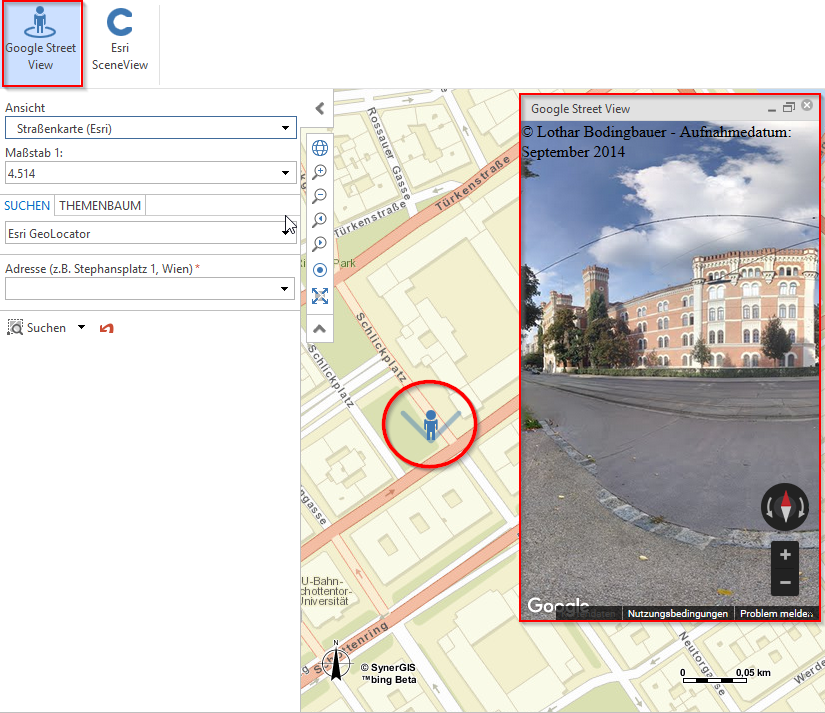
Geöffnetes Google Street View Widget mit Standortangabe und Sichtkegel im Hauptkartenbereich
Die Navigation erfolgt im Google Street View (c) Widget folgendermaßen:
Veränderung der Position
Sofern sich mehrere 360°-Aufnahmen nebeneinander befinden, sind in der aktuellen Ansicht Pfeile zur Positionsveränderung verfügbar (Wechsel zur nächsten/vorherigen Aufnahme). Es ist zudem möglich, die Position durch Klick auf einen Standort im Hauptkartenbereich zu wechseln.
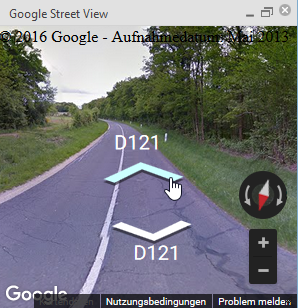
Navigationselemente zum Springen zur nächsten Aufnahme
Veränderung der Blickrichtung
Die Blickrichtung kann durch das Navigationselement Ansicht drehen geändert werden. Es besteht zudem die Möglichkeit durch Drücken und Halten der linken Maustaste mit anschließendem Verschieben der Maus im Widget die Ansicht zu drehen.
Veränderung des Blickfeldes
Zur Veränderung des Blickfeldes stehen eine Zoom In- und eine Zoom Out-Schaltfläche bereit. Selbige Aktion kann auch mithilfe des Mausrades durchgeführt werden. Der Sichtkegel im Hauptkartenbereich passt sich an das Blickfeld in der Aufnahme an.
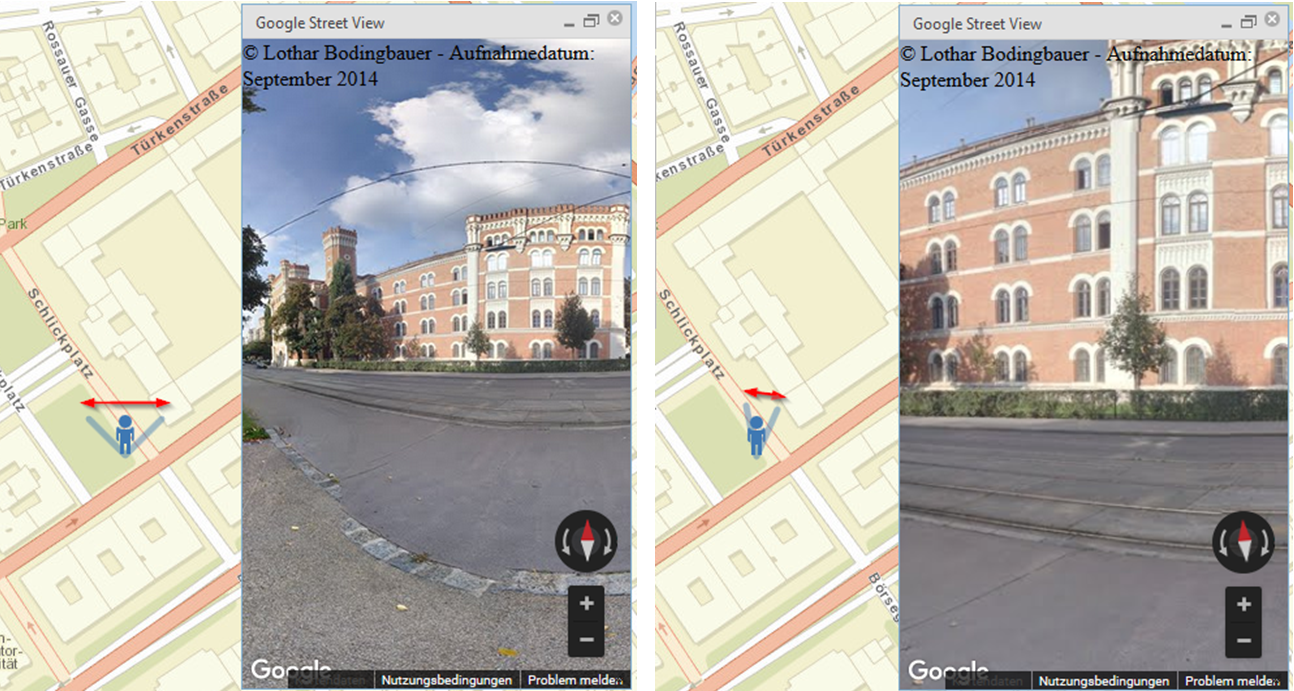
Veränderung des Blickfeldes im Google Street View Widget sowie des Sichtkegels im Hauptkartenbereich
|
•Informationen zur Konfiguration von Google Street View © finden Sie im Kapitel Google Street View als generisches Werkzeug konfigurieren. •Bitte beachten Sie, dass Ihnen das Google Street View © Widget nur dann im WebOffice core Client zur Verfügung steht, wenn auch das Werkzeug Koordinaten suchen im selben Projekt ankonfiguriert wurde. Zur Konfiguration dieses Werkzeuges beachten Sie bitte die Angaben im Kapitel Koordinaten suchen. |